word文档删除一页怎么删除 Word文档中删除某一页的方法
更新时间:2023-08-03 13:44:53作者:jiang
word文档删除一页怎么删除,在日常工作和学习中,我们经常会遇到需要编辑和修改Word文档的情况,有时候我们可能会发现文档中有一些多余的内容或者不需要的页面,需要将其删除。如何在Word文档中删除某一页呢?实际上只需要简单的几步操作,就能轻松实现这一目标。下面我们将详细介绍一下Word文档中删除某一页的方法。
步骤如下:
1.首先,用 Word 打开要操作的文档后,点击菜单“视图”。

2.接着,在视图菜单下点击“翻页”。
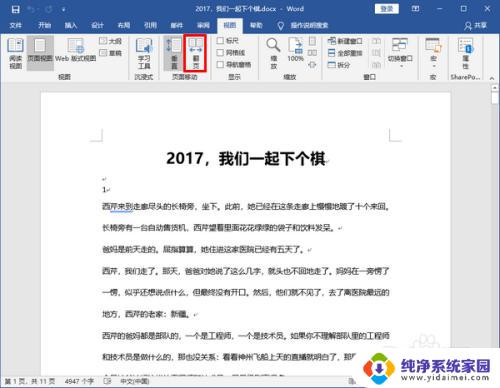
3.然后,将鼠标移到页面底部,这时会出在底部出现一个滚动条。
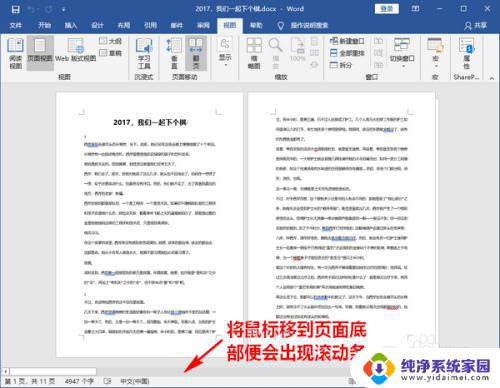
4.出现滚动条后,我们可以点击滚动条两端的箭头向前或向后翻页。一直翻到我们要删除的页面。
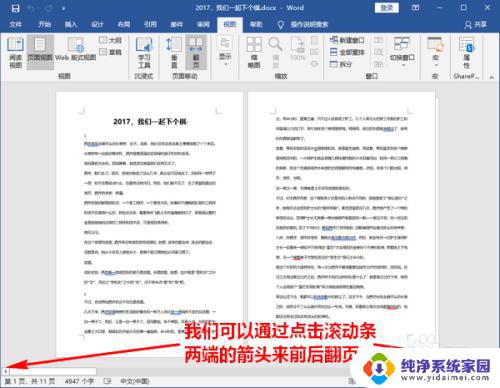
5.随后,将鼠标在该页的开始处点击一下,将光标定位到第一个字前面。
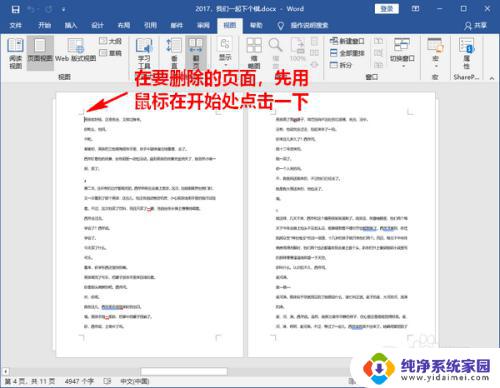
6.最后,按住 Shift 键不放,在该页最后一个字的后面点击一下,将该页文字全部选中。
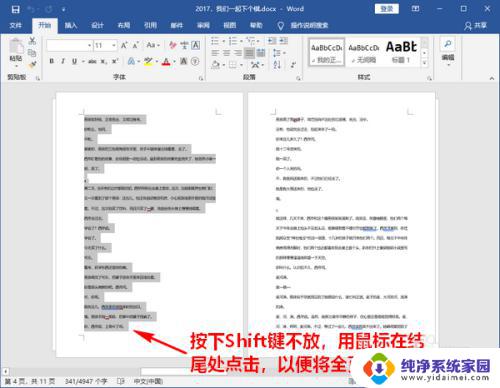
7.这时,我们便可以按下键盘上的退格键轻松删除这一页了。
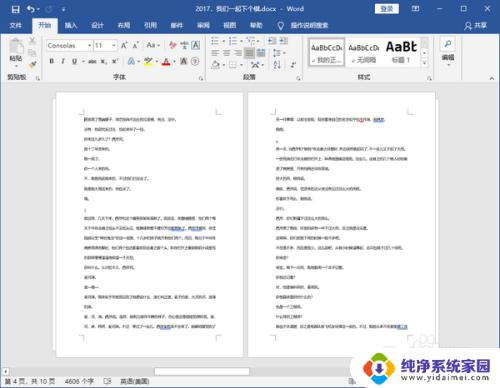
以上就是Word文档删除一页的方法,如果还有不懂的地方,用户可以根据小编的步骤进行操作,希望这些方法对大家有所帮助。
word文档删除一页怎么删除 Word文档中删除某一页的方法相关教程
- wps怎么删除word文档的其中一页 wps怎么删除word文档的某一页
- 怎么删除word文档第一页 删除Word文档中的某一页技巧
- word文档怎样删除一页 Word文档中如何删除某一页
- 如何删除一页word文档 Word文档怎么删除指定的一页
- 电脑word怎么删页面 怎样在Word文档中删除某一页
- word文档怎么删除第一页空白页 如何删除Word第一页空白页
- 怎么删页面 如何在Word文档中删除某一页
- word删除所有页码 怎样一次性删除Word文档中所有页码
- wps怎么删除word档的空白页 wps删除word文档空白页的方法
- adobe怎么删除pdf中的某一页 怎么删除PDF文件中的某一页
- 笔记本开机按f1才能开机 电脑每次启动都要按F1怎么解决
- 电脑打印机怎么设置默认打印机 怎么在电脑上设置默认打印机
- windows取消pin登录 如何关闭Windows 10开机PIN码
- 刚刚删除的应用怎么恢复 安卓手机卸载应用后怎么恢复
- word用户名怎么改 Word用户名怎么改
- 电脑宽带错误651是怎么回事 宽带连接出现651错误怎么办